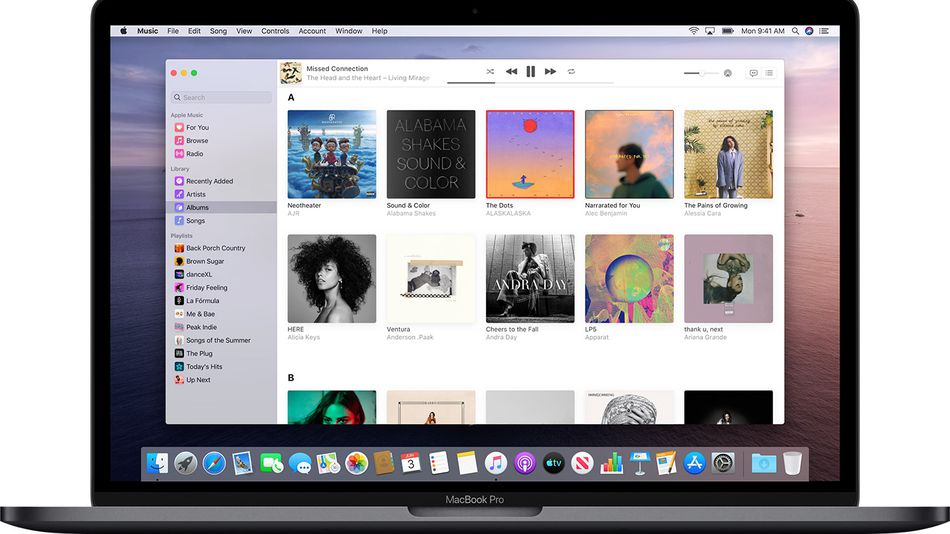
Coloro che hanno eseguito l'aggiornamento a MacOD Catalina potrebbero notare alcuni problemi nell'Apple Store. Ad esempio, se non riesci ad accedere all'app store o se l'app mostra una schermata vuota, qui forniremo suggerimenti per risolverlo. Prima di qualsiasi risoluzione dei problemi, prova a eseguire il backup del tuo Mac per evitare storie.
Correzione dell'App Store che non funziona su Mac Catalina
- Dovresti aprire l'App Store e riaprire tenendo premuto il tasto Maiusc sul lato sinistro della tastiera. Una volta riaperta l'app, dovresti provare ad aggiornare le app.
- Esegui uno spegnimento completo e riavvia il Mac. Non utilizzare l'opzione di riavvio.
- Modifica la tua preferenza di data e ora con qualcosa di nuovo diverso dalle impostazioni precedenti.
- Esci, quindi accedi nuovamente al Mac App Store e verifica se il Paese selezionato è corretto.
- Prova a rimuovere le cartelle della cache dell'App Store dalla cache della libreria dell'utente
- Aggiorna il download combinato di macOS anziché l'aggiornamento dell'app store.
Ricorda, il motivo più comune per cui l'App Store non funziona sul tuo Mac Catalina è principalmente a causa della scarsa connessione Wi-Fi, dell'ID Apple diverso, della configurazione del proxy in rete, della configurazione della VPN o del sistema Apple inattivo. Di seguito è riportato come risolverlo.
Controlla la connettività su Mac
Dovresti controllare se la tua rete WiFi è attiva. Puoi farlo collegando il WiFi con l'altro dispositivo come un iPhone e quindi prova ad aprire l'App Store sul telefono. Se sei riuscito a connetterti a un WiFi potente e puoi accedere a Internet, il problema non è dalla connettività.
Tuttavia, se ritieni che il problema provenga dalle impostazioni di rete, dovresti accedere impostazioni di rete sul tuo Mac, seleziona il scheda di rete, cliccato Tecnologia, andato al Scheda Proxye deselezionato Configurazione proxy automatica.
Controlla lo stato del sistema del server Apple per Mac App Store
Dovresti assicurarti che il problema non provenga dalla fine di Apple. Questo perché a volte Apple utilizza per eseguire attività di manutenzione con il Mac App Store e altri server correlati. Quindi, prima di apportare ulteriori modifiche sul tuo Mac, visita il Stato del sistema Apple pagina e assicurati che il Mac App Store' abbia un'icona verde accanto ad essa.
Controlla le tue credenziali ID Apple
Per essere sicuro, dovresti controllare il tuo ID Apple e assicurarti di utilizzare quello corretto. Se l'ID e le altre credenziali sono corrette, è necessario passare alla risoluzione dei problemi principale.
Correzione Impossibile aggiornare le app in macOS Catalina
Alcuni utenti sono conformi al fatto che non possono applicare un aggiornamento per le loro app. L'App Store utilizza per mostrare gli aggiornamenti delle app in sospeso e quindi fare clic per accedere e aggiornare, non accadrà nulla. Per risolvere questo problema, segui i passaggi seguenti...
Passo 1: Fare clic su > Preferenze di Sistema > ID apple
Passo 2: Fare clic su Panoramica a sinistra
Passo 3: Fare clic su Esci e attendere 30 secondi
Passo 4: Riavvia il Mac e accedi nuovamente seguendo i passaggi precedenti
Ora dovresti provare ad accedere di nuovo all'App Store.
Aggiorna le app tramite Terminale
Dovresti usare un terminale per aggiornare l'app. Questo installerà gli aggiornamenti manualmente e, una volta terminato, riavvia e controlla l'app store del mac. Per farlo, apri Terminale (Applicazioni>Utility>Terminale) e inserisci l'aggiornamento software -i -a. Controlla se questo risolve il problema.
Non riesco ancora a installare app su macOS Catalina, risolvi
Se riscontri ancora problemi con l'installazione dell'app sul tuo Mac Catalina, è probabile che provenga dalle modifiche alla sicurezza su macOS Catalina.
Risolvere lo schermo vuoto del Mac App Store e altri problemi su macOS Catalina
Cosa succede se sei il benvenuto con una schermata vuota sul tuo app store o semplicemente si blocca o si blocca frequentemente. Di seguito sono riportati alcuni suggerimenti per aiutarti a risolvere i problemi. La modifica dell'ora e della data di sistema è sempre stata un trucco funzionante da alcuni anni. Quindi dovresti provare a cambiare il tuo fuso orario in un'altra posizione, riavviare il Mac e quindi tornare a > Preferenze di sistema > Appuntamento e selezionato Imposta automaticamente il fuso orario utilizzando il
posizione attuale.
Cancella i file della cache dell'App Store da MacBook
Passo 1: Esci dall'app App Store sul tuo Mac se l'hai aperta
Passo 2: Ora avvia l'app Finder
Passo 3: Fai clic su Vai seguito da Vai a..e digita '~/Library/Caches/'
Passo 4: Dovresti trascinare i seguenti file fuori da questa cartella sul desktop
com.apple.appstore.com
com.apple.appstoreagente
Passo 5: Infine, riavvia il tuo MacBook, quindi apri il tuo App Store e controlla
Reimposta la cache dei certificati accettati
Se il metodo sopra ancora non ha funzionato, dovresti ripristinare la cache seguendo il metodo seguente.
Passo 1: Aprire il Finder > Go > Vai alla cartella
Passo 2: Qui, vai alla barra di ricerca delle cartelle, digita /var/db/crls/
Passo 3: dovresti eliminare i file crlcache.db e ocspcache.db
Passo 4: Ora inserisci una password di amministratore se richiesta
Passo 5: Infine riavvia il sistema e controlla se l'App Store funziona
Articoli Correlati:
- Come stampare messaggi di testo da un iPhone
- Scarica Snapchat++ 2019 IPA e installa sul tuo iPhone o iPad
- Come ripristinare le impostazioni di fabbrica di iPhone senza ID Apple e passcode
- Come risolvere Apple iPhone 6s Nessun problema di visualizzazione e schermo nero
- Come aggiornare il tuo iPhone iOS e iPadOS utilizzando Finder e macOS Catalina
- Dove trovare la funzione di condivisione in casa su macOS Catalina
- App NetFlix non compatibile con iPad: risolvilo
- Instagram continua a bloccarsi su iPhone 8 Plus: come risolverlo
- Come eseguire l'aggiornamento a Windows 10 da Windows 7, 8 o 8.1 gratuitamente
Ci auguriamo che tu possa trovare questo articolo utile e anche in grado di risolvere i problemi dell'App Store su macOS Catalina. Per favore, non dimenticare di condividere questo post e usa la casella dei commenti per farci sapere come funziona il metodo per te.

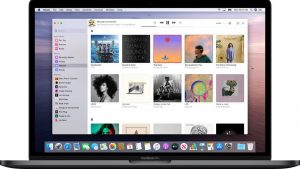





Commenti (1)